마법사를 사용하여 기존 기본 및 추가 App Control 정책 편집
참고
비즈니스용 App Control의 일부 기능은 특정 Windows 버전에서만 사용할 수 있습니다. App Control 기능 가용성에 대해 자세히 알아보세요.
비즈니스용 앱 컨트롤 마법사를 사용하면 PowerShell cmdlet보다 쉽게 또는 수동으로 App Control 정책을 편집하고 볼 수 있습니다. 마법사는 현재 다음과 같은 편집 기능을 지원합니다.
- 정책 규칙 구성
- 기존 정책에 새 허용 또는 차단 파일 규칙 추가
- 기존 정책에 대한 파일 규칙 허용 또는 차단 제거
정책 규칙 구성
페이지는 Policy Rules 설정 규칙에 따라 구성된 편집 중인 정책 규칙을 사용하여 로드됩니다.
+ Advanced Options 단추를 선택하면 고급 정책 규칙 옵션 패널이 표시됩니다. 이 규칙 그룹화에는 대부분의 사용자에게 덜 일반적인 다른 정책 규칙 옵션이 포함되어 있습니다. 규칙을 편집하려면 해당 정책 규칙 상태를 대칭 이동합니다. instance 감사 모드를 사용하지 않도록 설정하고 아래 그림에서 적용 모드를 사용하도록 설정하려면 레이블 옆의 Audit Mode 단추만 눌러야 합니다. 정책 규칙이 구성되면 다음 단추를 선택하여 다음 편집 단계인 파일 규칙 추가를 계속합니다.

규칙 제목 위에 커서를 놓으면 페이지 아래쪽에 정책 규칙에 대한 설명이 표시됩니다. 정책 규칙 및 해당 기능의 전체 목록은 비즈니스용 앱 제어 정책 규칙 테이블을 참조하세요.
파일 규칙 추가
비즈니스용 앱 제어 마법사를 사용하면 사용자가 기존 정책에 규칙을 원활하게 추가할 수 있습니다. 이전에는 이 규칙 추가 작업에 새 규칙을 사용하여 새 정책을 만들고 기존 정책과 병합해야 했습니다.
+ Custom Rules 단추를 선택하면 사용자 지정 규칙 패널이 열립니다. 새 정책 파일 규칙을 만드는 방법에 대한 자세한 내용은 정책 파일 규칙 만들기 섹션에 제공된 지침을 참조하세요.
파일 규칙 제거
앱 제어 마법사를 사용하면 기존 정책에서 파일 규칙을 빠르고 쉽게 삭제할 수 있습니다. 게시자 규칙, 경로 규칙, 파일 이름 규칙 또는 해시 규칙의 모든 형식을 제거하려면 페이지의 왼쪽에 있는 Policy Signing Rules List 테이블에서 규칙을 선택합니다. 규칙을 선택하면 전체 행이 강조 표시됩니다. 행이 강조 표시되면 테이블 아래에 있는 제거 아이콘을 선택합니다. 마법사는 파일 규칙을 제거하기 전에 사용자 확인을 요청합니다. 제거되면 규칙이 정책 또는 테이블에 더 이상 표시되지 않습니다.
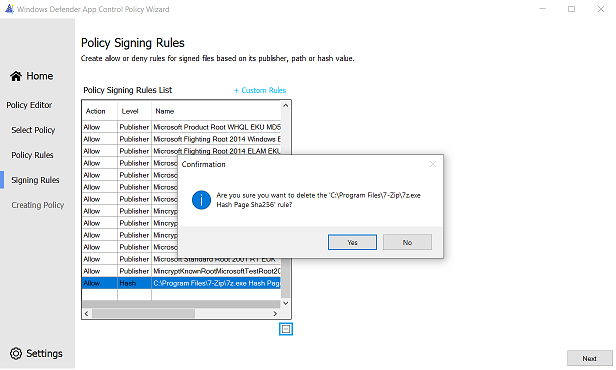
참고
게시자 규칙을 제거하면 연결된 파일 특성 규칙도 제거됩니다. instance 경우 아래 xml 블록에서 ID_SIGNER_CONTOSO_PUBLISHER 제거하면 규칙 ID_FILEATTRIB_LOB_APP_1 및 ID_FILEATTRIB_LOB_APP_2 제거됩니다.
<Signer ID="ID_SIGNER_CONTOSO_PUBLISHER" Name="Contoso LOB Publisher CA">
<CertRoot Type="TBS" Value="0123456789ABCDEF0123456789ABCDEF0123456789ABCDEF0123456789ABCDEF" />
<CertPublisher Value="Contoso IT Dept App Publisher" />
<FileAttribRef RuleID="ID_FILEATTRIB_LOB_APP_1" />
<FileAttribRef RuleID="ID_FILEATTRIB_LOB_APP_2" />
정책 만들기
정책이 만들어지면 새 정책이 편집 중인 정책과 동일한 경로에 기록됩니다. 새 정책 파일 이름에는 파일 이름의 끝에 정책 버전이 추가됩니다. instance 경우 편집 중인 정책이 편집 후 에 MyDocuments\BasePolicy.xml저장되면 새 정책이 에 MyDocuments\BasePolicy_v10.0.0.1.xml저장됩니다.